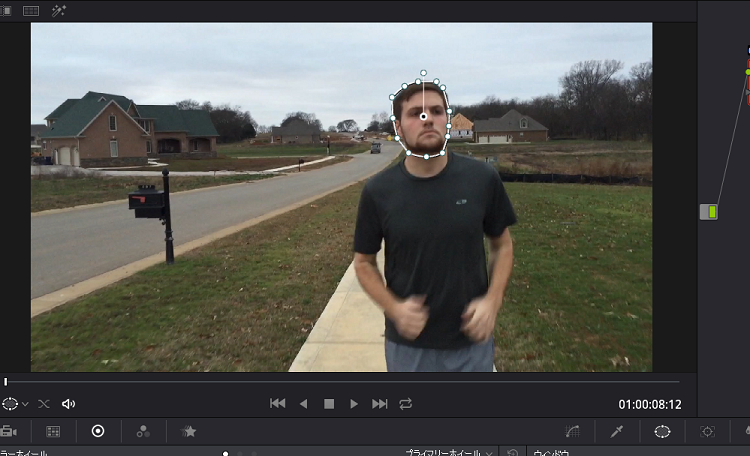1Jun

動画の一部分をカラーグレーディングしたいとき、カラーコレクションのソフトウェアに備わるマスク機能を使ってカラーグレーディングを行います。
しかし激しく動く被写体をカラーグレーディングするときは、その動きに合わせてマスクを追従させなければなりません。
DaVinci Resolveでは「トラッキング」という機能が備わっており、動く被写体でも問題なくカラーグレーディングをすることができます。
しかもやり方はかなり簡単です。
このエントリーでは動く被写体に合わせてカラーグレーディングを行うトラッキングについて詳しく解説しましょう。
目次
DaVinci Resolveのトラッキング機能が便利&簡単すぎる件
この動画ではDaVinci Resolveのマスクを被写体に追従するトラッキングのやり方を分かりやすく解説してくれています。
特にマスクが被写体とズレてしまうときの対処法も解説してくれているのでぜひ視聴してみましょう。
人物の顔だけにマスクを作って部分的にカラーグレーディングを行う方法は過去のエントリー「DaVinci Resolveでセカンダリーグレーディングを始めるよ!」で解説しております。
ここではパワーウィンドウのカーブを使って人物の顔だけのマスクを作成しました。

静止画であれば、マスクをするだけで作業は終わりますが、動画では被写体がときに激しく動く場合があります。
この動画では人物が走っていますので、作成したマスクがすぐにずれてしまいます。
そんなときはマスクを被写体の動きに合わせて追いかけるように設定します。
超カンタン♪トラッカーを設定してみるよ!

DaVinci Resolveではこの作業をセンターパレットのトラッカーで行います。

トラッカーを選択してみるとタイムラインと同じような再生ヘッドが表示されます。
トラッカーはカラーページのビューアーと連動しております。
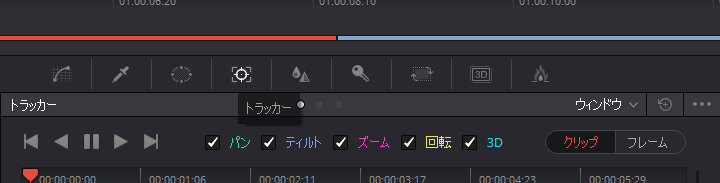
また、パン・ティルト・ズーム・回転・3Dと5つのチェック項目があり、デフォルトではこの5つすべてにチェックが入っております。
チェックを入れている動きをDaVinci Resolveが追従してくれるので、基本的には全ての項目がチェックされていて問題はありません。
それでは実際にトラッキングしてみます。
クリップモードが選択されているのを確認してトラッカーの「▶(再生)」ボタンをクリックします。
するとDaVinci Resolveが自動的にトラッキングしてくれます。
止まるまで再生します。
これで完了です。とっても簡単ですよね!
トラッキングの微妙なズレを補正する
DaVinci Resolveのトラッキング機能の精度はバージョンアップの度に向上していますが、どうしても微妙なずれが生じる場合があります。
ズレが気になる場合は修正しましょう。
やり方はカンタンです。
トラッカーのクリップモードをフレームモードに切り替えます。(忘れやすいので注意してください)
トラッカー上のプレイヘッドをマウスで動かし、大きくずれているフレームを探します。
ズレているフレームのビューアー上でマスクをマウスで調整します。
マスクのポイントも動かすことも可能です。
修正するとトラッカー上のプレイヘッドにキーフレームが表示されます。

これで修正が記録されました。
あまりにも動きが速い被写体はブレていますので、カラーグレーディングを行ってもあまり意味はないかもしれません。
コツはマスクの輪郭をシェイプで描くときにあまりシビアにせずトラッカーの補正でマスクを動かすだけにすれば効率が良いのではないでしょうか。
DaVinci Resolveのトラッキング機能が便利&簡単すぎる件 まとめ
こんな感じ!
これである程度被写体が動いてもマスクが追従してくれるので便利でしょう。
DaVinci Resolveの簡単トラッカー設定でした!
合わせて読みたい記事
動画クリエイター向けメルマガ配信中